Ali ste vedeli, da ima Google Meet funkcijo, ki omogoča uporabo odzivov na sestanku? To lahko vključuje povratne informacije za voditelje, odgovore na vsebino ali vprašanja ali celo nekaj, kar bi prebilo led med neprijetno tišino ali motnjami. Prav tako lahko izrazite svoje občutke glede nečesa, kar je bilo pravkar prikazano ali izrečeno, na primer navdušenje, dvignjen palec ali srce, ali obratno, svoje nestrinjanje z izjavo ali poanto.
Odzivi na sestanku v storitvi Google Meet so običajno privzeto vklopljeni, razen če jih gostitelj sestanka onemogoči, vklopijo ali izklopijo pa jih lahko samo skrbniki in gostitelji. Toda ko jih enkrat začnete, lahko uživate v njihovi uporabi po mili volji, če le ni moteče.
Kako uporabljati odzive na sestanku v storitvi Google Meet
1. Pridružite se a Google Meet video srečanje.
2. Tapnite Več kontrolnikov (tri navpične pike) na dnu, na sredini zaslona.
3. Izberite želeno reakcijo.

4. Reakcija bo plavala na zaslonu in bo vsem prikazovala vaše srčke, ploskanje, palec gor ali dol ali druge izbrane emodžije.

5. Če želite spremeniti ton kože vaše reakcije emoji na zaslonu, tapnite Več kontrolnikov in nastavitve.
6. Pomaknite se navzdol do Barva kože in izberite.
7. Izberite ustrezno Barva kože.
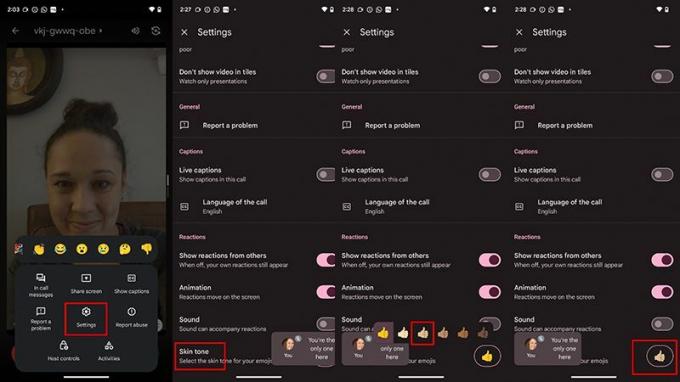
Bolje se izrazite z odzivi na srečanju
Korist z reakcije na sestanku v storitvi Google Meet je, da lahko pogovor poteka bolj tekoče. Počutili se boste bolj, kot da ste tam osebno drug z drugim in dajete povratne informacije z izrazi ali komentarji, ne da bi vas bilo treba prekinjati. Govornik lahko prejme zagotovilo, da so vsi pozorni, medtem ko imajo udeleženci subtilen način, da delijo svoje misli in povratne informacije, ne da bi jih vmešavali s komentarji, pri čemer ohranjajo tok grem.
Razpoložljivi odzivi vključujejo animirane emojije, od srca do dvignjenega palca ali smejočega se obraza, ki se prikažejo na ploščici videoposnetka ali ob vašem imenu. Upoštevajte, da ne bodo delovali na sestankih s šifriranjem na strani odjemalca. Vendar bi morali brezhibno delovati s katero koli vrsto Google Meet, od poslovnih sestankov do študentskega sodelovanja in celo družinskih video klepetov. To je eden od razlogov, zakaj je Google Meet še naprej eden izmed njih najboljše možnosti programske opreme za videokonference okoli.
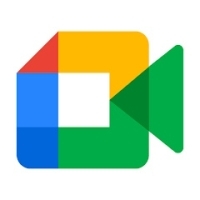
Google Meet
S funkcijami, kot so odzivi na sestanku, lahko uživate v interaktivnih sestankih s kolegi, strankami, kolegi študenti, prijatelji in družino. Govornik lahko prevzame vodstvo, medtem ko udeleženci izražajo svoja čustva prek lebdečih in animiranih emodžijev.
Dobiti od: Trgovina Google Play
